U-NEXTのログイン方法・ログインできない場合の対処法(また、ログアウト方法)
U-NEXTのログインについて解説いたします。
スマホアプリやPCからのログインやログアウト方法、ログインするためのIDとパスワードを変更する方法、ログインできない場合の対処方法など。
(関連記事)U-NEXTの子アカウント(ファミリーアカウント)とは?追加や購入・年齢制限の設定方法
このページの目次
ログインするには、会員登録が必要!
まず、U-NEXTは月額有料サービスなので、ログインするには会員登録が必要となります。
登録をすると無料お試し期間があり、その期間がおわりと翌日から有料サービスに切り替わり、月額2,189円(税込)の料金がかかります。
しかし、無料期間中に解約することで、無料でためすことができます。
登録は、以下の公式サイトの「まずは31日間無料体験」ボタンからお申込みください。
登録の詳しい内容や手順は、以下の記事を参考にどうぞ。
また、基本的なサービス内容に関しては、以下の記事をどうぞ。
U-NEXTのログイン方法
U-NEXTのログイン方法を解説します。
ログインの基本から、スマホの「U-NEXT」アプリと、PCからのログイン方法を詳しく。
ちなみに、U-NEXTはいろいろなサービスから会員登録できたりしますが、普通に公式サイトから登録したことを前提として解説していきます(他から登録した場合は、方法が違ったりします)。
ログインするには「ログインID」と「パスワード」
ログインするには、「ログインID」と「パスワード」を使います。
ログインIDは、登録時に「メールアドレス」にするか「任意のID」にするかを選択したと思います。
特に任意のIDを作った覚えのない人は、メールアドレスを入力して下さい。
パスワードは、登録時に6文字~20文字の任意パスワードを入力したと思いますので、コチラを入力して下さい。
「台数制限」と複数デバイスの「同時視聴」
| 台数制限 | 同時視聴 |
| 5台 | 4台 |
U-NEXTは、いろいろなデバイスで視聴することができますが、1つのアカウントの契約でログインできる端末数は「最大5台」です。
なので、スマホからログインしたり、PCのブラウザからログインしたりと、複数の端末からログインが可能です。家族がそれぞれの端末で利用することが可能。
しかし、6台以上はログインはできません。
そして、複数のデバイスでの同時視聴が4台まで可能。
ご自身がある端末で動画を視聴している時に、家族の他の誰かが別の端末で同時に視聴することができます。
しかし、同じ作品を同時にみることは不可。
スマホの「U-NEXT」アプリからのログイン
スマホ・タブレットの「U-NEXT」アプリのログイン方法を解説します。
まず、アプリストアからインストールして、アプリを起動します。
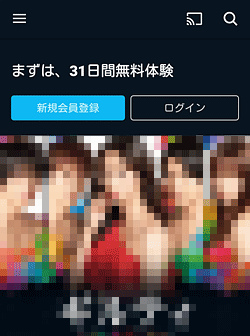
アプリのホーム画面にログインボタンは表示されているので、「ログイン」ボタンをタップします。
すると、ログイン画面が表示されます。
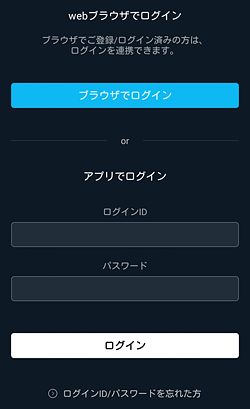
すでにU-NEXTサイトの方でログイン済みの場合は、「ブラウザでログイン」のボタンを押すとブラウザのログインデータを使って簡単にログインできます。
ログインしたかわからない人は、とりあえずボタンを押してもOK。
サイトでログインしてない人は、アプリからログインの項目で入力します。
「ログインID(メールアドレスか任意のID)」と「パスワード」を入力。
最後に下の「ログイン」ボタンをタップ。
これで、ログイン状態となり、見放題の動画を視聴できます。
※ログインIDまたはパスワードを忘れた人は、ログインボタンの下にある「ログインID/パスワードを忘れた方」のリンクを押して調べて下さい
PC(パソコン)からのログイン
パソコンのブラウザからのログイン方法を解説します。
まずは、U-NEXTの公式サイトへ移動します。
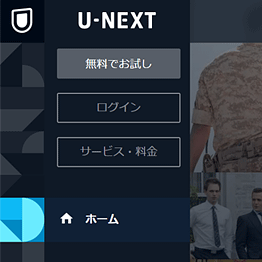
左側のメニューの中に「ログイン」ボタンがありますので、それをクリックします。
すると、ログイン画面となります。
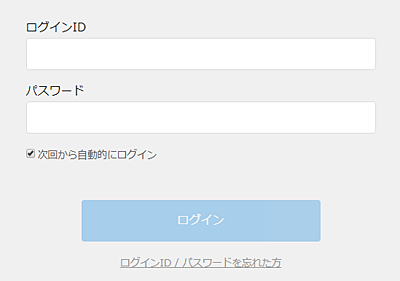
「ログインID(メールアドレスか任意のID)」と「パスワード」を入力します。
次回から自動でログインしたいなら、「次回から自動的にログイン」をチェック。
最後に、下の「ログイン」ボタンをクリックします。
これで、ログイン状態となり、見放題の動画を視聴できます。
※ログインIDまたはパスワードを忘れた人は、ログインボタンの下にある「ログインID/パスワードを忘れた方」のリンクを押して調べて下さい
U-NEXTのログアウトの方法
ログアウトの方法を紹介します。
ログアウトは、その端末を使わなくなった時や、U-NEXTの他のアカウントに切り替える時などに使って下さい。
特に「子アカウント」を作成した時は、いったん親アカウントをログアウトしてから、子アカウントでログインすることをオススメします。
でないと視聴制限したいR18の作品がみれたりすることもあるので。
スマホの「U-NEXT」アプリからのログアウト
スマホ・タブレットの「U-NEXT」アプリのログアウト方法は、以下になります。
- アプリの左上にある「≡」をタップ
- メニューの中から「設定・サポート」をタップ
- 一番下に「ログアウト」ボタンがあるのでタップ
これでログアウトとなります。
ちなみに、アプリだけでなく同じデバイス内の「ブラウザ」にもログインしたことがある人は、こちらも一緒にログアウトしておくことをオススメします。
ブラウザのログアウトも、アプリと同じ手順でできます。
PC(パソコン)からのログアウト
パソコンのブラウザからのログイン方法を解説します。
- メニューから「設定・サポート」をクリック
- 一番下に「ログアウト」ボタンがあるのでクリック
これでログアウトとなります。
もし、同じPCで、他のブラウザからもログインしたことがある場合は、そちらもログアウトして下さい。
ログインIDとパスワードの変更方法
セキュリティをあげたい、ログインIDなどを忘れたといった事情で、ログインIDやパスワードを変更したくなる時があると思います。
そういった場合のログインIDとパスワードの変更方法を紹介します。
ちなみに、アプリからは変更できないので、ブラウザで変更手続きを進めて下さい。
- U-NEXTサイトへ
- 左上の「≡」をタップ
- メニューの中から「設定・サポート」をタップ
- 「ログインID/パスワード確認・変更」をタップ
すると、変更できるページに移動できます。

あとは、メールアドレスに送信して本人確認を進め、順に変更手続きをして下さい。
U-NEXTにログインできない場合の対処方法
ログインできない場合の対処方法を解説します。
初めてのログインがうまくいかない、急にログインできなくなった場合などに。
1.そもそも会員登録しているのか?
U-NEXTは会員登録しないと利用できないサービスなので、登録してない方は会員登録して下さい。
登録については、以下の記事を参考にどうぞ。
>U-NEXTの登録・入会方法。また、無料お試しの注意点
また、マレに会員登録がきちんと完了してなくてログインできない場合もあります。
完了したと思ったら、それが途中の確認画面だったということも…
その場合は、まずは「登録完了メール」が届いているかの確認をしてみて下さい。
2.ログインIDとパスワードを確認する
ログインIDとパスワードが間違っていないか確認してください。
全角と半角は大丈夫でしょうか?
英語の「o(オー)」と数字の「0(ゼロ)」を間違っていないでしょうか?
登録したメールアドレス(ログインID)は別のものではないでしょうか?
3.ログインIDとパスワードを忘れてしまった
ログインIDかパスワードのどちらか忘れた場合は、ログイン画面の下の方に小さく「ログインID / パスワードを忘れた方」のリンクがありますので、そこをタップして下さい。
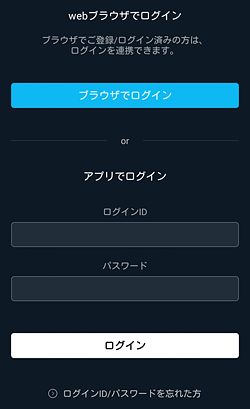
あとは内容にそって手続きを進めて下さい。
4.ログインIDとパスワードを間違えてロックがかかったら、待つ
ログインIDとパスワードを一定回数まちがえると、ロックがかかってしまいます。
そうなってしまった場合は、24時間以内にロックは解除されるので、解除されるまで待ってください。
5.インターネット通信環境を確認する
インターネットの通信速度が低すぎる場合に、不具合が起きたりすることもあります。
通信状態に問題がないか確認してください。
WiFiをつかっている場合は通信状態はよいか、スマホなら「低速モード」になっていないか確認。
6.余計なアプリを終了する
アプリのログインで問題が起きた場合は、他のアプリを同時に使っていて、メモリがたりなくて不具合が起きたりすることもあります。
余計なアプリは終了してみて下さい。
7.アプリを再起動してみる(またOSの再起動)
うまくログインできない、またはアプリそのものが上手く起動しない、アプリの挙動がおかしいなどの場合は、アプリやPCならブラウザを再起動してみてください。
それでもダメなら、OSを再起動すると解消される場合があります。
管理人もたまにスマホアプリやFire TVの不具合がおきると、再起動でうまくいったりします。
8.サーバーのシステムの問題の場合は、待つ!
サービス側のサーバーシステムの不具合で、ログインできない場合もたまにあります。
その場合は、不具合が解消されるまで待ってください。
不具合が起きてるかどうかは、公式サイトや「U-NEXT公式ツィッター」のお知らせをチェックするか、またはTwitterで「U-NEXT」で検索して、最新の投稿で他の人にも不具合おきていないか調べてみてください。
他の人にも起きているならサービス側の不具合となります。
9.最後の手段は「お問い合わせ」
上記の方法でもログインできない場合は、最終手段としては「お問い合わせ」するしかないと思います。
U-NEXTのサイトからお問い合わせして下さい。
お問い合わせは、メニューの「設定・サポート」をタップすると、そのページに「お問い合わせ」というボタンがあります。
PCの場合は、そのページの一番下の部分にあり。
よくある質問
解約後(退会後)にログインできるのか?
U-NEXTを解約した後には、アカウントを削除しない限り、ログインが可能です。
ポイントが余っている場合は、ポイントを使用することができます(ポイントには有効期限があり)。
また、購入した「動画」や「電子書籍」は解約後も見ることが可能。
もちろん、有料サービスで利用できた「動画」や「雑誌」の見放題はできません。
家族用のアカウントを作成したい場合はどうすればよいのか?
U-NEXTは家族が利用できるアカウント(子アカウント)を作成できます。
家族それぞれでアカウントをもち、ログインが可能。
詳しい作成方法は、以下の記事を参考にどうぞ。
>U-NEXTの子アカウント(ファミリーアカウント)とは?追加や購入・年齢制限の設定方法
まとめ
ログイン自体はそれほど難しくありませんが、人によってはログインできないトラブルはたまにあるようですね。
ログインできなくても冷静に対処すれば問題は解決できますので、落ち着いて対処いただければと思います。
公式サイト:U-NEXT
それでは、U-NEXTのログイン方法・ログインできない場合の対処法(また、ログアウト方法)でした。
※本ページの情報は2018年9月時点のものです。最新の配信状況はU-NEXTサイトにてご確認ください
(関連記事)


